Sabit diske erişim nasıl geri kazanılır, sabit disk açılamaması hatası nasıl düzeltilir

Bu yazımızda, sabit diskiniz bozulduğunda ona nasıl yeniden erişebileceğinizi anlatacağız. Haydi gelin birlikte izleyelim!
Fare bilgisayarınızı verimli kullanmanıza yardımcı olacaktır. Fakat bir şeyler ters gittiğinde cihaz tam bir hayal kırıklığı oluyor ve sizi sinirlendiriyor.
Kaydırma tekerleği, 1990'ların ortalarından bu yana farelerin bir özelliğidir. İşletim sistemleri, uygulamalar ve oyunlarla etkileşim için önemli bir özelliktir. Peki farenizin tekerleği arızalandığında ve düzgün kaydırmamaya başladığında durumu düzeltmek için ne yapabilirsiniz?
İçindekiler
Şaşırtıcı bir şekilde, fare kaydırma sorunlarının büyük çoğunluğu tozdan kaynaklanmaktadır.
Silindirin etrafındaki alanda toz birikerek sensörün çalışmasına engel olur ve doğru kaydırmayı engeller. Ama güzel haber şu ki farenizin tozunu kolaylıkla temizleyebilirsiniz. Fareyi alıp sertçe üfleyerek tozu temizlemeniz yeterli. Çoğu durumda bu, tozu dışarı itmek için yeterli olacaktır ve bunun sonucunda fare kaydırma işlemi tekrar akıcı hale gelecektir.
Not : Bu işi yapmak için basınçlı hava kutusu kullanabilirsiniz.
Eğer yukarıdakiler işe yaramazsa sorun tozdan değil güç kaynağından kaynaklanıyor olabilir. Özellikle kablolu USB fare yerine kablosuz fare kullanıyorsanız bu durumla karşılaşmanız muhtemeldir .
Pilin düzgün çalışması için yeterli güce sahip olduğundan emin olmak için fareyi açın, pili çıkarın ve başka bir cihazda deneyin. Ayrıca varsa şarj cihazıyla da test edin. Şarj seviyesi %30'un üzerinde olan piller yine de sorunsuz çalışacaktır, ancak pili mümkün olan en kısa sürede değiştirmeniz gerekir.
Piliniz tamamen şarj olduğunda veya yeni pil taktığınızda fareyi tekrar deneyin. Umarım yaşadığınız kaydırma hataları artık ortadan kalkmıştır.
Bazen, tutarsız fare kaydırma (örneğin, aynı anda çok fazla satır atlama veya beklendiği kadar çok satır kaydırmama) Windows'daki yanlış ayarlardan kaynaklanabilir. Bu ayarlar fare tekerleğinin nasıl davranacağını kontrol eder ve tercihlerinize uyacak şekilde kolayca ayarlanabilir. Bunlara nasıl erişebileceğiniz aşağıda açıklanmıştır:
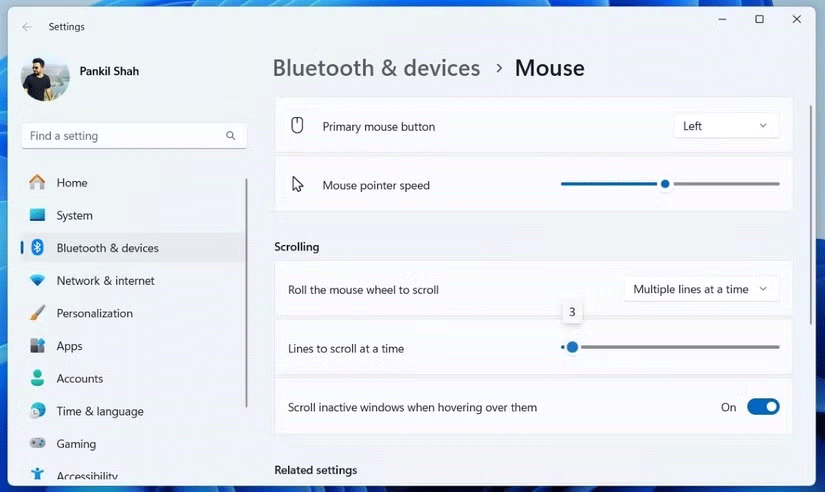
Fare kaydırma ayarlarınızı yaptıktan sonra, sarsıntılı kaydırma yaşadığınız tarayıcıya, kelime işlemciye veya uygulamaya geri dönün ve test edin. Kaydırma işlemi hala kesik kesik geliyorsa, doğru sonuçları elde etmek için kaydırıcıyı daha fazla ayarlamanız gerekebilir.
Ayrıca bkz: Gerektiğinde Windows'ta fare ayarları nasıl değiştirilir .
İster kablosuz bir USB fare, ister kablolu bir cihaz kullanın, PC veya dizüstü bilgisayarınızdaki USB bağlantı noktalarını değiştirmek kaydırma sorunları için büyük fark yaratabilir.
Çoğu bilgisayarda USB 2.0 ve USB 3.0 portları bulunur . Burada bir port türünden diğerine geçmek önemli ölçüde yardımcı olabilir. Ayrıca USB hub kullanıyorsanız mümkünse onu denklemden çıkarın ve fareyi veya alıcısını doğrudan bilgisayara bağlayın.
Fare tekerleğinizi tekrar deneyin - umarım tekrar çalışır.
Aygıt sürücüsü bozulmuş veya diğer sürücülerle çakışıyor olabilir. Bu sorunlar genellikle sürücünün güncellenmesiyle çözülür . Windows 10 kullanıyorsanız bunu aşağıdaki şekilde kolayca yapabilirsiniz:
Eğer hatanın nedeni buysa, fare tekerleğiniz artık düzgün çalışmalıdır.
Fare tekerleğinizin yalnızca tarayıcı, kelime işlemci veya hatta video oyunu gibi belirli uygulamalarda hatalı davrandığını görebilirsiniz.
Uygulamadan bağımsız olarak, fare sürücünüzü güncellediyseniz ve sorun düzelmediyse, söz konusu uygulamayı güncellemeyi düşünün.
Uygulama güncellemeleri yazılıma göre farklılık gösterecektir. Genellikle Hakkında menüsünde güncelleme sayfasına giden bir bağlantı bulacaksınız ; bu, indirme bağlantısı yoksa yazılımı güncellemenize yardımcı olacaktır. Video oyunları için yazılımı güncellemek amacıyla dijital bir dağıtım hizmeti (örneğin Steam) kullanın.
Windows 10 kullanıcıları, Tablet Modunun fare çalışmasına müdahale ettiğini ve bunun da kaydırma hızını etkileyebileceğini görebilir.
Çoğu durumda Tablet Modu'nun çalıştığını fark etmeyebilirsiniz bile (masaüstü veya dizüstü bilgisayarlarda bu özellik yoktur). Windows 10 tablet veya masaüstünde Tablet Modunu kapatmak için :
Artık yumuşak fare tekerleği kaydırma özelliği tekrar çalışmalıdır.
Hatanın düzeltilmesinde iyi şanslar!
Bu yazımızda, sabit diskiniz bozulduğunda ona nasıl yeniden erişebileceğinizi anlatacağız. Haydi gelin birlikte izleyelim!
İlk bakışta AirPods, diğer gerçek kablosuz kulaklıklara benziyor. Ancak birkaç az bilinen özelliği keşfedilince her şey değişti.
Apple, yepyeni buzlu cam tasarımı, daha akıllı deneyimler ve bilindik uygulamalarda iyileştirmeler içeren büyük bir güncelleme olan iOS 26'yı tanıttı.
Öğrencilerin çalışmaları için belirli bir dizüstü bilgisayara ihtiyaçları vardır. Bu dizüstü bilgisayar, seçtikleri bölümde iyi performans gösterecek kadar güçlü olmasının yanı sıra, tüm gün yanınızda taşıyabileceğiniz kadar kompakt ve hafif olmalıdır.
Windows 10'a yazıcı eklemek basittir, ancak kablolu cihazlar için süreç kablosuz cihazlardan farklı olacaktır.
Bildiğiniz gibi RAM, bir bilgisayarda çok önemli bir donanım parçasıdır; verileri işlemek için bellek görevi görür ve bir dizüstü bilgisayarın veya masaüstü bilgisayarın hızını belirleyen faktördür. Aşağıdaki makalede, WebTech360, Windows'ta yazılım kullanarak RAM hatalarını kontrol etmenin bazı yollarını anlatacaktır.
Akıllı televizyonlar gerçekten dünyayı kasıp kavurdu. Teknolojinin sunduğu pek çok harika özellik ve internet bağlantısı, televizyon izleme şeklimizi değiştirdi.
Buzdolapları evlerde sıkça kullanılan cihazlardır. Buzdolapları genellikle 2 bölmeden oluşur, soğutucu bölme geniştir ve kullanıcı her açtığında otomatik olarak yanan bir ışığa sahiptir, dondurucu bölme ise dardır ve hiç ışığı yoktur.
Wi-Fi ağları, yönlendiriciler, bant genişliği ve parazitlerin yanı sıra birçok faktörden etkilenir; ancak ağınızı güçlendirmenin bazı akıllı yolları vardır.
Telefonunuzda kararlı iOS 16'ya geri dönmek istiyorsanız, iOS 17'yi kaldırma ve iOS 17'den 16'ya geri dönme konusunda temel kılavuzu burada bulabilirsiniz.
Yoğurt harika bir besindir. Her gün yoğurt yemek faydalı mıdır? Her gün yoğurt yediğinizde vücudunuzda nasıl değişiklikler olur? Hadi birlikte öğrenelim!
Bu yazıda en besleyici pirinç türleri ve seçtiğiniz pirincin sağlık yararlarından nasıl en iyi şekilde yararlanabileceğiniz ele alınıyor.
Uyku düzeninizi ve uyku vakti rutininizi oluşturmak, çalar saatinizi değiştirmek ve beslenmenizi buna göre ayarlamak, daha iyi uyumanıza ve sabahları zamanında uyanmanıza yardımcı olabilecek önlemlerden birkaçıdır.
Kiralayın Lütfen! Landlord Sim, iOS ve Android'de oynanabilen bir simülasyon mobil oyunudur. Bir apartman kompleksinin ev sahibi olarak oynayacak ve dairenizin içini iyileştirme ve kiracılar için hazır hale getirme amacıyla bir daireyi kiralamaya başlayacaksınız.
Bathroom Tower Defense Roblox oyun kodunu alın ve heyecan verici ödüller için kullanın. Daha yüksek hasara sahip kuleleri yükseltmenize veya kilidini açmanıza yardımcı olacaklar.













